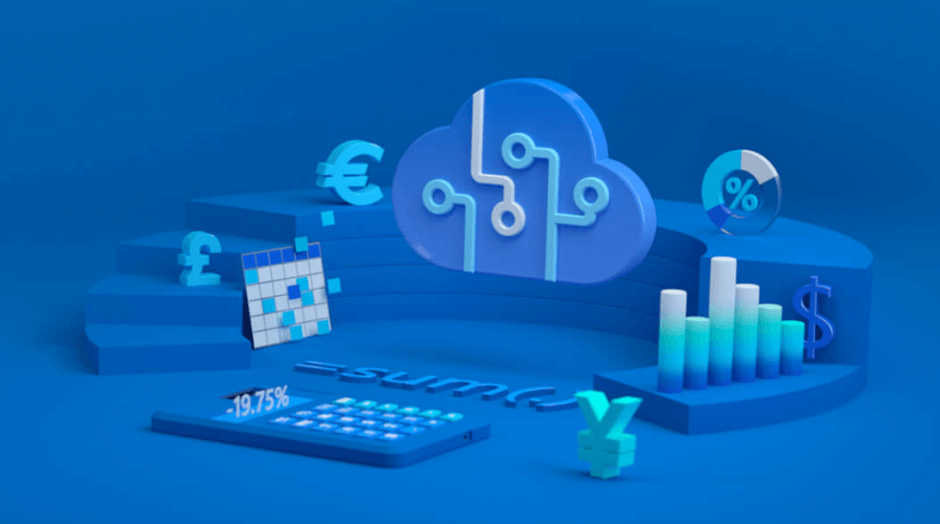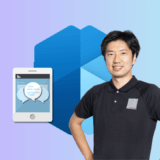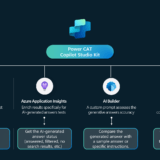Azure Speech Studio を利用して、AIによる自動吹き替えを作成しましょう。
スタジオでビデオ翻訳を使用する方法 – Azure AI services | Microsoft Learn
一つの言語でビデオを収録するだけで、他の言語に吹き替えを行うことができるサービスです。
母国語さえ話せれば、簡単に多言語対応することができるため、マーケティング動画の作成などに利用することができます。
目次
価格
Azure サービスに表示されています。
| カテゴリ | 機能 | 料金 |
|---|---|---|
| Speech to Text (1 秒あたりの請求) | 標準 | 1 か月あたり 5 音声時間は無料3 |
| カスタム | 1 か月あたり 5 音声時間は無料3 エンドポイント ホスティング: 1 か月あたり 1 モデルまで無料1 | |
| 会話の文字起こしのマルチチャネル オーディオ プレビュー | 1 か月あたり 5 音声時間は無料 | |
| Text to Speech (文字ごとの請求) | ニューラル | 1 か月あたり 0.5 million 文字まで無料 |
| Speech Translation (1 秒あたりの請求) | 標準 | 1 か月あたり 5 音声時間は無料 |
| Speaker Recognition (トランザクションごとの請求) | 話者認証2 | 10,000 無料トランザクション / 月 |
| 話者識別2 | 10,000 無料トランザクション / 月 | |
| 音声プロファイル ストレージ | 10,000 無料トランザクション / 月 |
- 何も翻訳先の言語を設定しないと、英語(米国)→ドイツ語への翻訳となります。
- 5分ぐらいのビデオで、15分ぐらいの処理時間がかかりました。
手順
リソースの作成
サブスクリプションを選択して、新しいリソースを作成します。
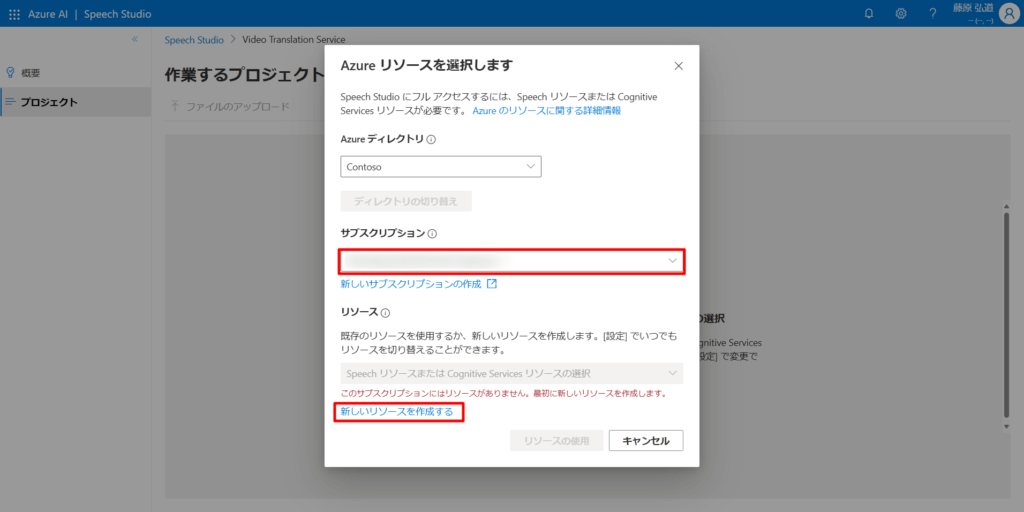
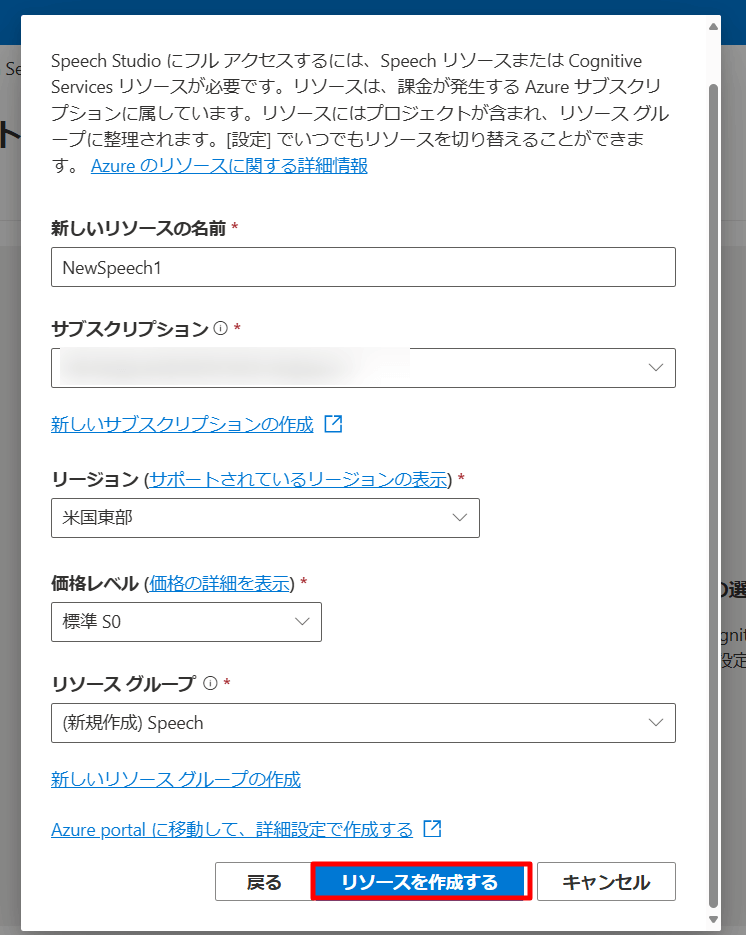
ビデオ翻訳
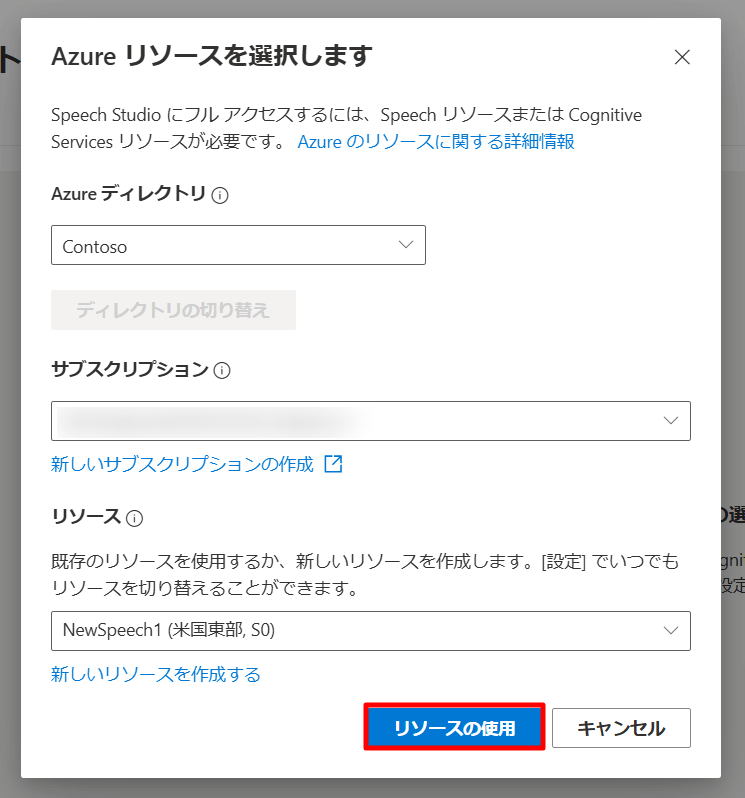
プロジェクトの作成
プロジェクトとしてビデオファイルをアップロードするところから始めます。
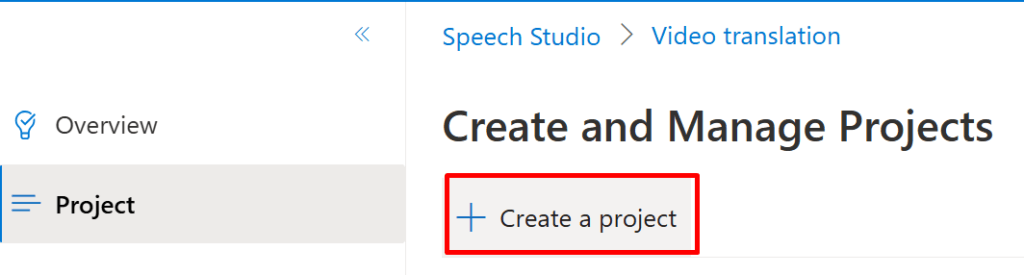
音声が含まれているビデオファイルをアップロードして、ビデオ中の言語と翻訳先の言語を選択してください。
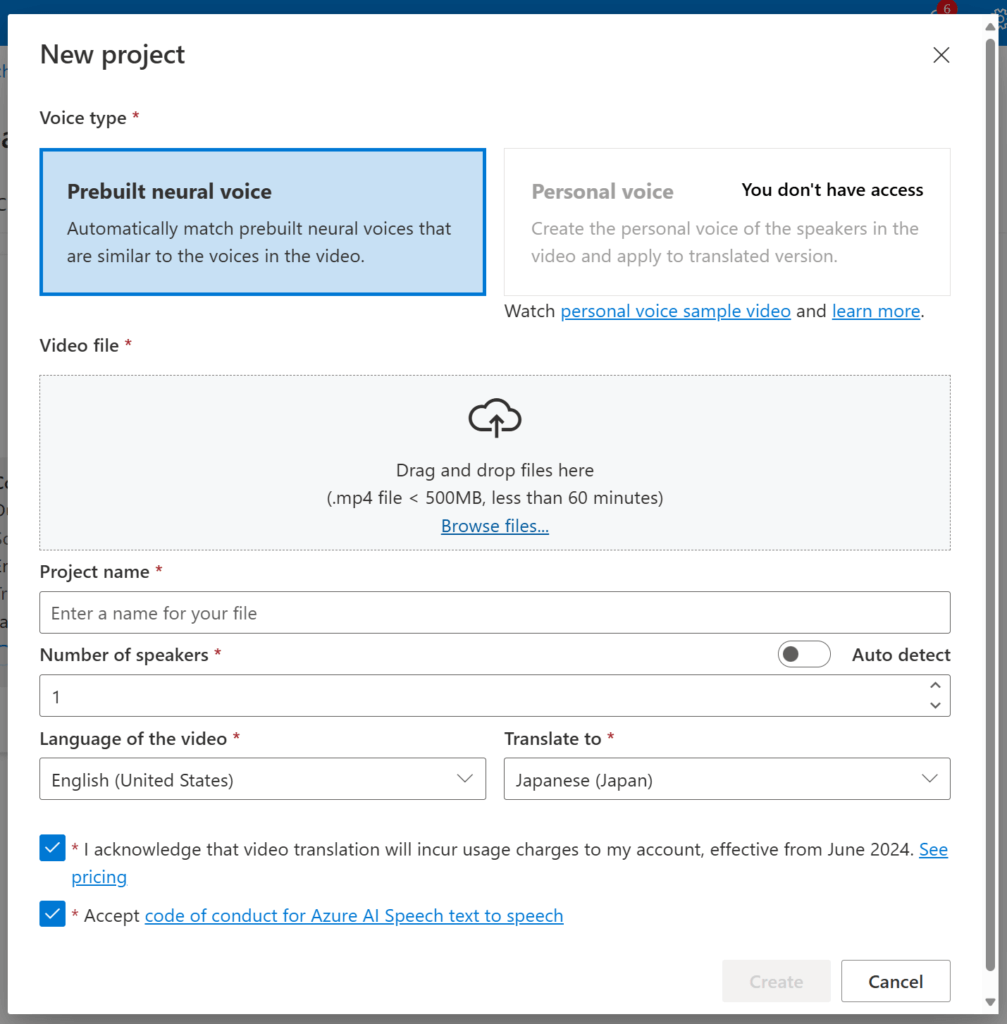
処理は並列で実行することができます。
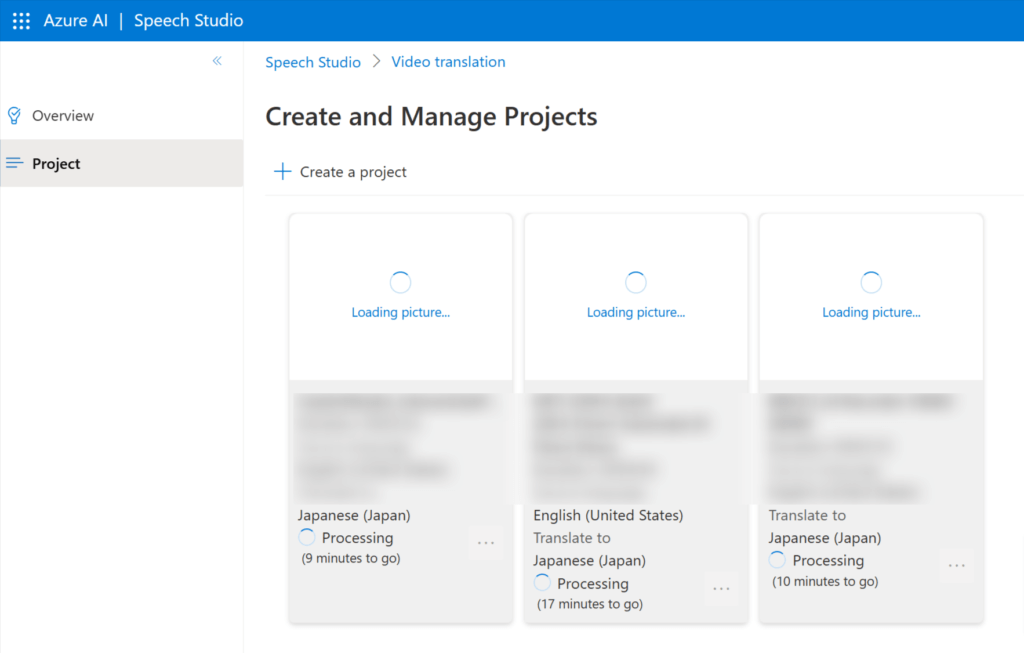
ビデオの長さによって処理時間は変動します。S0のTier でビデオ時間の3倍ぐらいの時間がかかっているような様子です。
処理結果の確認
ビデオの翻訳結果を見てみると、日本語になっていることがわかります。
プレビューで確認できますし、ダウンロードもできます。
ビデオの再生成
作成されたビデオのトランスクリプトを変更したい場合には手動で修正して再度処理すれば再生成させることができます。
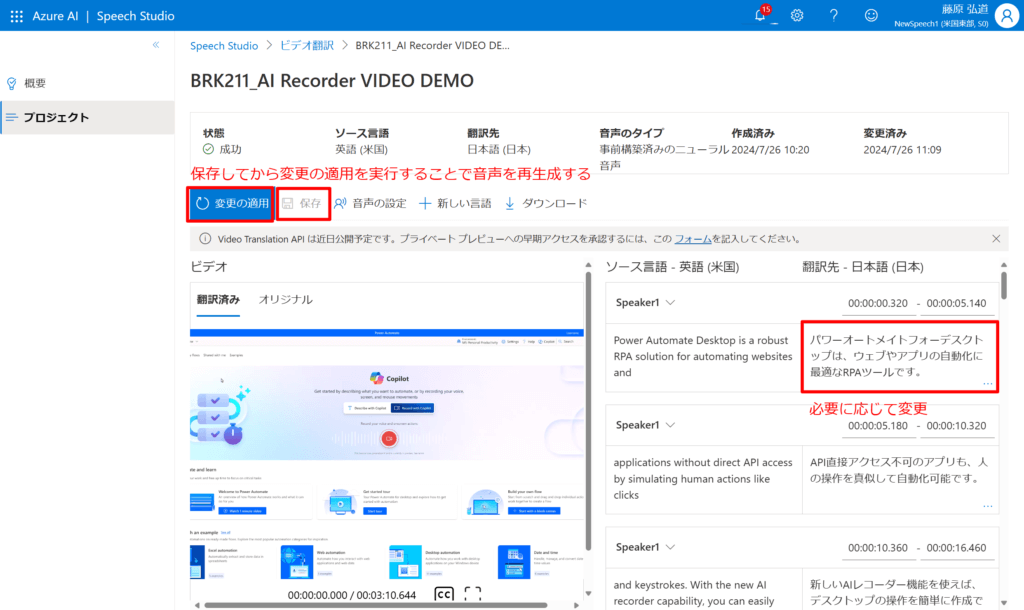
ダウンロード
動画ファイルや生成したトランスクリプトはダウンロードできます。
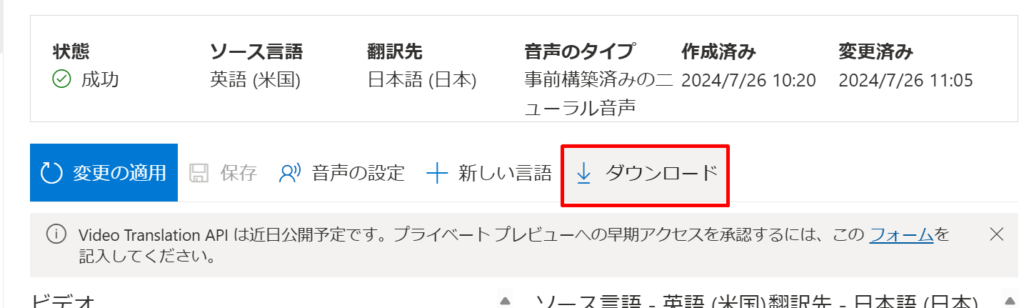
必要な情報を選択してダウンロードを実行できます。
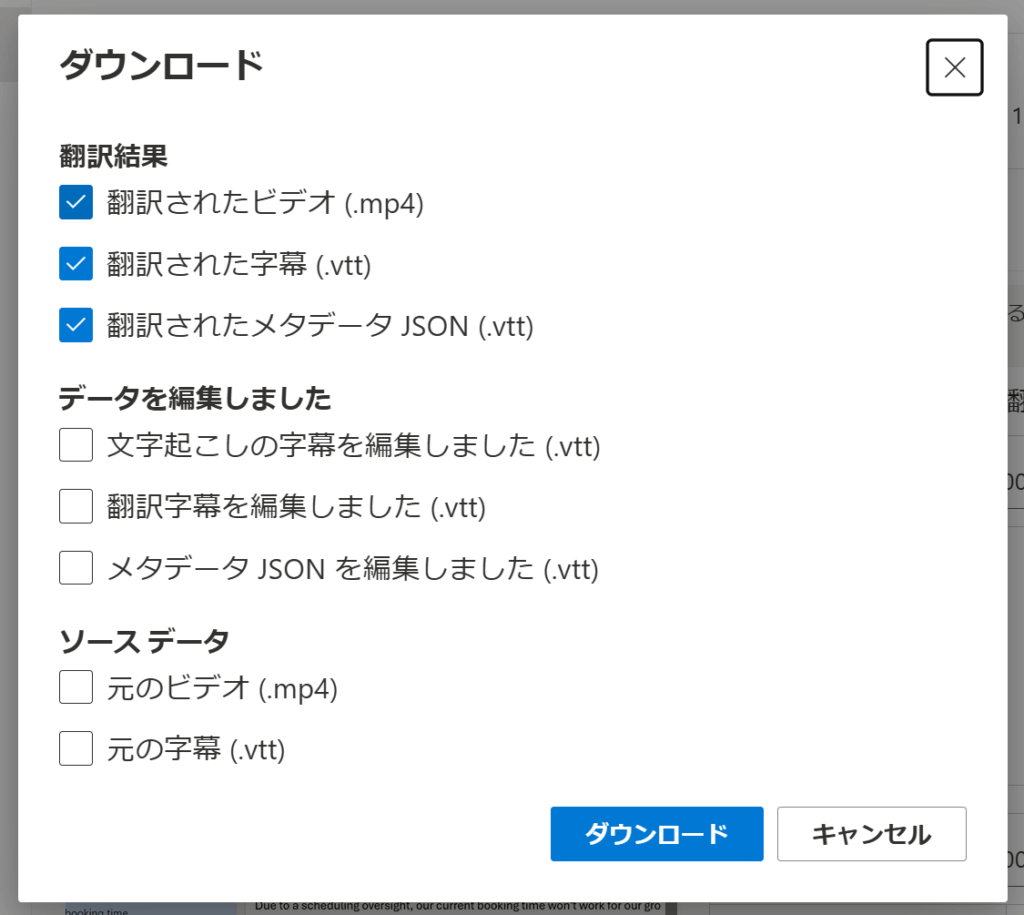
以上、デモ動画作成に大変便利なこの機能、ご参考になれば幸いです。